- Monet käyttäjät ovat ilmoittaneet, että heidän WiFi-yhteys katkeaa ladattaessa.
- Jos sinulla on myös tämä ongelma, tutustu alla olevaan artikkeliin, jossa tutkitaan, kuinka voit korjata sen.
- Meillä onVerkon korjauskeskus, ja verkko-ongelmien oppaita, joten tutustu myös niihin.
- Muista mennä meidänVianmääritys-osio PC-ongelmiin, jotka liittyvät muihin syihin.

Tämä ohjelmisto korjaa yleiset tietokonevirheet, suojaa sinua tiedostohäviöltä, haittaohjelmilta, laitteistovikoilta ja optimoi tietokoneesi parhaan suorituskyvyn saavuttamiseksi. Korjaa PC-ongelmat ja poista virukset nyt kolmessa helpossa vaiheessa:
- Lataa Restoro PC: n korjaustyökalu joka tulee patentoidun tekniikan mukana (patentti saatavilla tässä).
- Klikkaus Aloita skannaus löytää Windows-ongelmat, jotka saattavat aiheuttaa tietokoneongelmia.
- Klikkaus Korjaa kaikki korjata tietokoneen turvallisuuteen ja suorituskykyyn vaikuttavat ongelmat
- Restoro on ladannut 0 lukijoita tässä kuussa.
WiFi-yhteydet ovat hienoja, mutta joskus voi esiintyä ongelmia, ja monet käyttäjät ilmoittivat, että yhteys katkeaa ladattaessa.
WiFi-yhteydelläsi on useita ongelmia, joita voit kohdata, ja puhumalla WiFi: stä, tässä on joitain yleisiä ongelmia, joista käyttäjät ilmoittivat:
- WiFi katkaisee yhteyden Windows 10: een - Joskus WiFi voi katkaista yhteyden järjestelmän virheiden vuoksi.
- WiFi putoaa ja muodostaa yhteyden uudelleen - Nämä ovat joitain yleisiä ongelmia, joita voi esiintyä WiFi-verkoissa, mutta sinun pitäisi pystyä korjaamaan ne ratkaisumme avulla.
- Wifi putoaa jatkuvasti suurten latausten aikana - Joskus tämä ongelma voi johtua reitittimen kokoonpanosta. Voit korjata ongelman poistamalla tietyt ominaisuudet käytöstä ja ongelma on ratkaistava.
- WiFi katkeaa usein - Tämä ongelma voi ilmetä, jos ohjaimesi ovat vanhentuneita, joten päivitä ne ja tarkista, ratkaiseeko se ongelmasi.
Tämän päivän artikkelissa näytämme, kuinka voit korjata nämä ongelmat, joita voi esiintyä WiFi-yhteyden kanssa.
- Varmista, että ohjaimet ovat ajan tasalla
- Vaihda reititin ja langaton sovitin
- Suorita flushdns-komento
- Unohda WiFi-verkko
- Muuta uTorrent-asetuksia
- Tarkista kaapelit
- Päivitä / päivitä laiteohjelmisto
- Nollaa reititin
- Poista DoS Protection käytöstä
- Muuta virta-asetuksia
Kuinka voin korjata WiFi-yhteyden katkeamisen ladattaessa?
1. Varmista, että ohjaimet ovat ajan tasalla

Jos WiFi-yhteys katkeaa tiedostoja ladattaessa, ongelma saattaa liittyä ohjaimiin.
Joskus vanhentuneet ohjaimet voivat johtaa tähän ja moniin muihin ongelmiin, ja ongelman korjaamiseksi on suositeltavaa pitää ajurit ajan tasalla.
Tätä varten sinun tarvitsee vain löytää langattoman sovittimesi malli ja ladata siihen uusimmat ohjaimet. Kun olet ladannut uusimmat ohjaimet, asenna ne ja tarkista, ratkaiseeko se ongelmasi.
Ohjaimien lataaminen manuaalisesti voi olla hieman tylsiä, varsinkin jos et tiedä miten ja mistä etsiä niitä.
Voit kuitenkin aina käyttää kolmannen osapuolen työkaluja, kuten DriverFix ladata puuttuvat ohjaimet automaattisesti muutamalla napsautuksella.
Tämä ohjelmisto skannaa järjestelmän ja vertaa löytyneitä ohjaimia sen sisäänrakennetusta tietokannasta löytyviin. Seuraavaksi se korjaa ja korjaa rikkoutuneet tai puuttuvat.

DriverFix
Pidä kaikki ohjaimesi ajan tasalla tällä hämmästyttävällä työkalulla ja koe keskeytymätön WiFi-yhteys. Kokeile nyt!
Vieraile verkkosivustolla
2. Vaihda reititin ja langaton sovitin
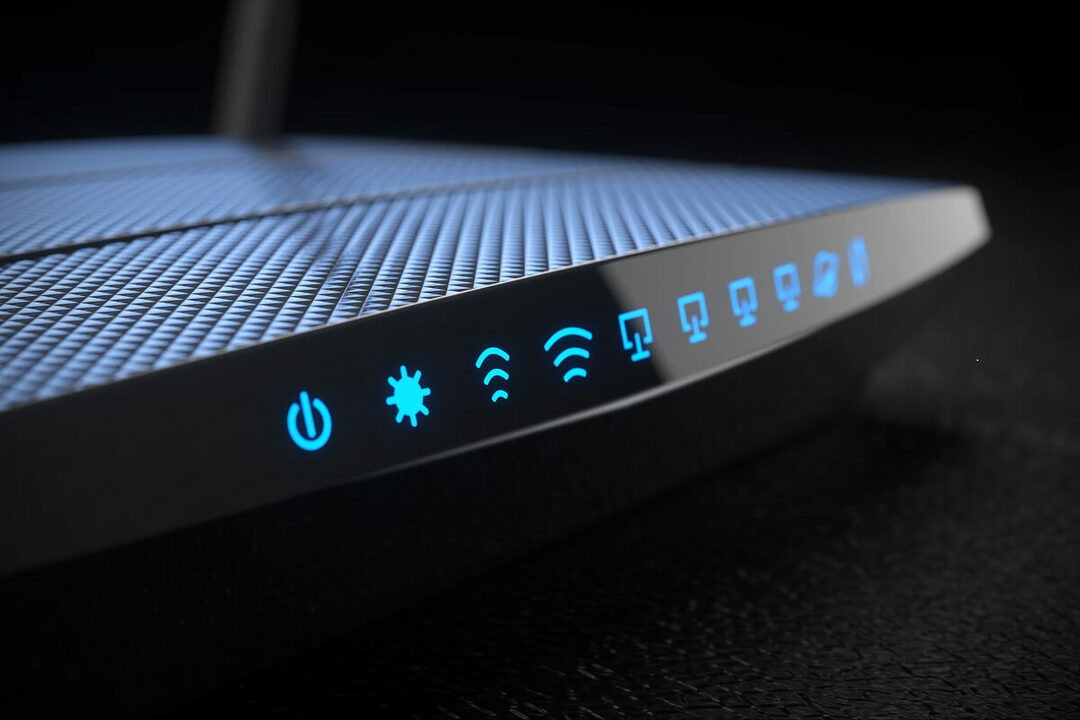
Jos WiFi-yhteys katkeaa tiedostoja ladattaessa, ongelma saattaa olla reitittimessä tai langattomassa sovittimessa.
Joskus verkkolaitteisto ei ehkä ole täysin yhteensopiva tai se voi olla viallinen, ja ainoa tapa korjata ongelma on korvata laitteisto.
Useat käyttäjät ilmoittivat korjaavansa ongelman vaihtamalla langattoman sovittimen tai reitittimen, joten kannattaa kokeilla sitä. Kun olet vaihtanut sen, tarkista onko ongelma edelleen olemassa.
Tässä asiassa suosittelemme kokeilemaan langatonta GCDN 300M -sovitinta. Se on erittäin helppo käyttää, sinun ei tarvitse edes asentaa ajureita. Lähetys on nopeaa ja verkkoyhteydet ovat erittäin vakaita.

Langaton GCDN 300M -sovitin
Käytä parasta langatonta sovitinta hämmästyttävällä nopeudella ja saa virheetön yhteys. Hanki paras tarjous nyt!
Vieraile verkkosivustolla
3. Suorita flushdns-komento
- Lehdistö Windows-näppäin + X avataksesi Win + X -valikon.
- Valitse nyt Komentokehote (järjestelmänvalvoja) tai PowerShell (Järjestelmänvalvoja).
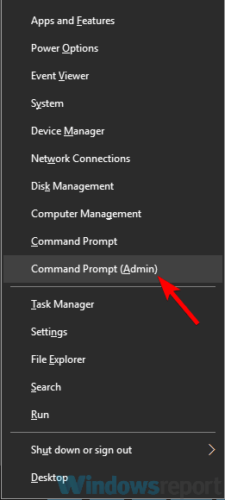
- Kun komentokehote avautuu, suorita
ipconfig / flushdnskomento.
4. Unohda WiFi-verkko

- Klikkaa Verkko -kuvaketta tehtäväpalkissa ja valitse Verkkoasetukset.
- Pään yli Hallitse Wi-Fi-asetuksia ja valitse verkko, jonka haluat unohtaa.
- Napsauta nyt Unohtaa -painiketta unohtaa langaton verkko.
Sen jälkeen sinun on vain muodostettava yhteys langattomaan verkkoon ja ongelma on ratkaistava. Tämä on yksinkertainen ratkaisu, ja useat käyttäjät ilmoittivat, että se toimii, joten voit kokeilla sitä.
5. Muuta uTorrent-asetuksia

Käyttäjät ilmoittivat, että tietyt uTorrentin asetukset, kuten Enintään maailmanlaajuisia yhteyksiä ja Enintään yhteyksiä torrentia kohti voi häiritä WiFi-yhteyttäsi ja aiheuttaa erilaisia ongelmia.
Yksinkertainen aseta arvot 50 ja 20 vastaavasti ja ongelma pitäisi ratkaista.
Suorita järjestelmän skannaus mahdollisten virheiden löytämiseksi

Lataa Restoro
PC-korjaustyökalu

Klikkaus Aloita skannaus löytää Windows-ongelmia.

Klikkaus Korjaa kaikki korjata patentoidun tekniikan ongelmat.
Suorita PC Scan with Restoro Repair Tool -työkalu löytääksesi virheitä, jotka aiheuttavat tietoturvaongelmia ja hidastuksia. Kun tarkistus on valmis, korjaus korvaa vahingoittuneet tiedostot uusilla Windows-tiedostoilla ja -komponenteilla.
Muista, että voit käyttää pienempiä arvoja, jos haluat. Myös muilla torrent-asiakkailla on nämä vaihtoehdot käytettävissä, joten vaikka et käytä uTorrentia, sinun on tarkistettava asetuksesi ja tehtävä nämä muutokset.
6. Tarkista kaapelit

Joissakin harvoissa tapauksissa ongelma voi johtua vioittuneesta kaapelista. Joskus langattomaan reitittimeen menevä verkkokaapeli voi olla vahingoittunut, mikä voi aiheuttaa yhteyden katoamisen.
Tämän ongelman korjaamiseksi sinun on kuitenkin vaihdettava verkkokaapelit ja tarkistettava, auttaako se. Useat käyttäjät kertoivat, että heidän verkkokaapeloinninsa oli vaurioitunut ja se aiheutti ongelman WiFi: ssä, joten muista, että kaapelisi toimivat oikein.
7. Päivitä / päivitä laiteohjelmisto

Käyttäjien mukaan WiFi-ongelmia voi joskus esiintyä reitittimesi laiteohjelmiston vuoksi. Jos WiFi-yhteys katkeaa ongelman lataamisen aikana, se voi olla laiteohjelmisto, joten on suositeltavaa päivittää se.
Muista, että laiteohjelmistopäivitys on edistynyt menettely, ja jos et ole varovainen, voit vahingoittaa reititintäsi pysyvästi.
Emme ole vastuussa mahdollisista mahdollisista vahingoista, mutta vaurioiden välttämiseksi tarkista tarkat ohjeet käyttöohjeesta ja noudata niitä huolellisesti.
Kun reitittimen laiteohjelmisto on päivitetty, tarkista, onko ongelma edelleen olemassa. Useat käyttäjät ilmoittivat korjaavansa ongelman yksinkertaisesti päivittämällä reitittimen laiteohjelmiston, joten kannattaa ehkä kokeilla myös sitä.
8. Nollaa reititin

Jos tietokoneellasi on WiFi-ongelmia, ongelma voi olla reitittimen kokoonpano. Käyttäjät ehdottavat ongelman korjaamista reitittimen nollaamiseksi.
Tällöin palautat oletusasetukset ja korjaat reitittimen määrityksistä mahdollisesti aiheutuneet ongelmat.
Voit nollata reitittimen avaamalla sen asetussivun ja etsimällä Palauta-vaihtoehdon. Muista, että tämä vaihtoehto on käytettävissä vain, jos kirjaudut sisään järjestelmänvalvojan kirjautumistiedoilla.
Jos sinulla on vaikeuksia löytää tämä ominaisuus, voit myös nollata reitittimen painamalla laitteesi piilotettua nollauspainiketta. Pidä tätä painiketta painettuna vain noin 5 sekunnin ajan, ja reitittimesi pitäisi palauttaa oletusasetukset.
9. Poista DoS Protection käytöstä

Jotkut käyttäjät ilmoittivat, että heidän WiFi-yhteydensa katkeaa ladattaessa suuria tiedostoja.
Vaikuttaa siltä, että tämän ongelman aiheuttaa DoS Protection, ja ongelman korjaamiseksi sinun on löydettävä ja poistettava tämä ominaisuus käytöstä reitittimessäsi.
Poista tämä ominaisuus käytöstä Netgear reititin, siirry Lisäasetukset-välilehti ja WAN-asetukset ja tarkista Poista porttiskannaus ja DoS-suojaus käytöstä ominaisuus.
Muista, että tämä ominaisuus saattaa olla käytettävissä muilla reitittimillä, joten poista se käytöstä ja tarkista, auttaako se.
10. Muuta virta-asetuksia
- Lehdistö Windows-näppäin + X ja valitse Laitehallinta luettelosta.
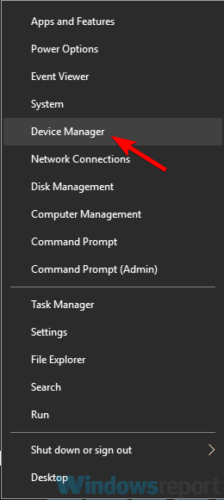
- Kun Laitehallinta avautuu, etsi langaton sovitin ja kaksoisnapsauta sitä avataksesi sen ominaisuudet.
- Pään yli Virranhallinta välilehti ja poista valinta Anna tietokoneen sammuttaa tämä laite virran säästämiseksi vaihtoehto.
- Napsauta nyt OK tallentaa muutokset.
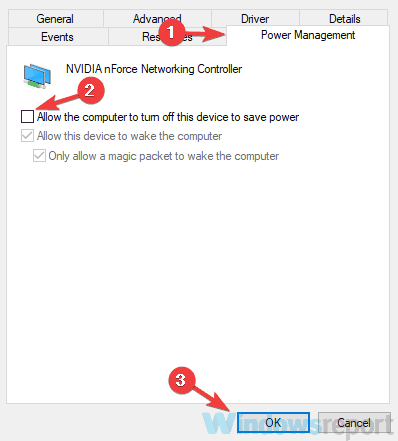
Tässä kaikki. Toivomme, että yksi näistä ratkaisuista auttoi sinua korjaamaan WiFi-yhteysongelmat.
Jos sinulla on lisää ehdotuksia tai suosituksia, ilmoita siitä meille alla olevassa kommenttiosassa.
 Onko sinulla vielä ongelmia?Korjaa ne tällä työkalulla:
Onko sinulla vielä ongelmia?Korjaa ne tällä työkalulla:
- Lataa tämä tietokoneen korjaustyökalu arvioitu erinomaiseksi TrustPilot.comissa (lataus alkaa tältä sivulta).
- Klikkaus Aloita skannaus löytää Windows-ongelmat, jotka saattavat aiheuttaa tietokoneongelmia.
- Klikkaus Korjaa kaikki korjata patentoidun tekniikan ongelmat (Yksinomainen alennus lukijamme).
Restoro on ladannut 0 lukijoita tässä kuussa.


